Cara mereset komponen Pembaruan Windows di Windows 11/10
Terkadang, pengguna mengalami masalah saat menggunakan Pembaruan Windows(Windows Update) . Meskipun ada beberapa cara untuk memecahkan berbagai masalah Pembaruan Windows(Windows Update) , jika ini sering terjadi, ada baiknya untuk mengatur ulang pengaturan Pembaruan Windows(Windows Update) ke default. Ini dapat berguna jika Pembaruan Windows Anda gagal untuk Menginstal(Windows Updates fail to Install) .
Kami telah melihat cara mereset Pembaruan Windows ke default(reset Windows Update to default) menggunakan Reset Windows Update Components Tool . Fix WU Utility kami mendaftarkan ulang semua file dll terkait Pembaruan Windows dan mengatur ulang pengaturan lain ke default. (Windows Update)Tetapi jika Anda ingin tahu cara mereset secara manual setiap komponen Pembaruan Windows(Windows Update) secara individual ke default di Windows 11/10/8/7 , maka posting ini adalah yang Anda cari.
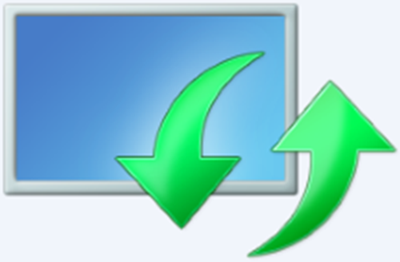
Setel Ulang Komponen Pembaruan(Reset Windows Update Components) Windows di Windows 11/10
Berikut adalah ringkasan dari semua langkah yang perlu Anda ambil untuk mengatur ulang Komponen Pembaruan Windows(Windows Update Components) ke default di Windows 11/10 :
- Hentikan Layanan Pembaruan Windows
- Hapus file qmgr*.dat .
- Bersihkan folder SoftwareDistribution(SoftwareDistribution) dan catroot2
- Setel ulang layanan BITS dan layanan Pembaruan Windows(Windows Update) ke deskriptor keamanan default
- Daftarkan(Re-register) ulang file BITS dan file DLL terkait Pembaruan Windows(Windows Update)
- Hapus nilai Registry yang salah
- Setel ulang Winsock
- Mulai ulang Layanan Pembaruan Windows.
1] Hentikan Layanan Pembaruan Windows
Pertama, Anda harus menghentikan Transfer Cerdas Latar Belakang, Pembaruan Windows, Layanan Kriptografis(stop the Background Intelligent Transfer, Windows Update, Cryptographic Services) . Layanan pada dasarnya memungkinkan Windows untuk mengunduh semua file dan pembaruan yang digunakan oleh Pembaruan Windows Otomatis(Automatic Windows Update) dan komponen Windows lainnya. (Windows)Ini menggunakan bandwidth koneksi jaringan yang tidak aktif saat koneksi Anda tidak aktif dan mengunduh file secara diam-diam di latar belakang. Oleh karena itu, praktik terbaik untuk menonaktifkan layanan BITS sebelum melanjutkan.
Untuk melakukannya, di jendela prompt perintah yang ditinggikan, ketik perintah berikut dan tekan Enter setelah Anda mengetik setiap perintah.
net stop bits
net stop wuauserv
net stop appidsvc
net stop cryptsvc
2] Hapus file qmgr*.dat
Selanjutnya, Anda perlu delete the qmgr*.dat files . Untuk mengatur ulang komponen Pembaruan Windows(Windows Update) , Anda harus menghapus file. Untuk melakukannya, pada prompt perintah, ketik perintah berikut, dan kemudian tekan Enter:
Del "%ALLUSERSPROFILE%\Application Data\Microsoft\Network\Downloader\qmgr*.dat"
Perlu disebutkan di sini bahwa jika ini adalah pertama kalinya Anda mencoba menyelesaikan masalah Pembaruan Windows(Windows Update) Anda dengan mengikuti langkah-langkah dalam posting ini, disarankan untuk melewati langkah ini dan melompat langsung ke langkah berikutnya. Langkah tersebut hanya boleh diikuti untuk pemecahan masalah ketika Anda tidak melihat solusi yang terlihat meskipun mencoba semua langkah yang diuraikan dalam artikel kecuali langkah ini karena langkah tersebut dilakukan oleh mode "Agresif" dari Solusi (Solution)Perbaiki(Fix) .
3] Bersihkan folder SoftwareDistribution dan catroot2(Flush)

Ganti nama(Rename) folder SoftwareDistribution dan catroot2 . Untuk melakukannya, pada prompt perintah, ketik perintah berikut. Pastikan(Make) Anda menekan Enter setelah mengetik setiap perintah.
Ren %systemroot%\SoftwareDistribution SoftwareDistribution.bak
Ren %systemroot%\system32\catroot2 catroot2.bak
Baca(Read) : Pembaruan Windows terus menonaktifkan dirinya sendiri secara otomatis(Windows Update keeps disabling itself automatically) .
4] Setel(Reset) ulang layanan BITS dan layanan Pembaruan Windows(Windows Update) ke deskriptor keamanan default
Untuk melakukannya, pada prompt perintah, ketik perintah berikut. Pastikan(Make) Anda menekan Enter setelah mengetik setiap perintah.
sc.exe sdset bits D:(A;;CCLCSWRPWPDTLOCRRC;;;SY)(A;;CCDCLCSWRPWPDTLOCRSDRCWDWO;;;BA)(A;;CCLCSWLOCRRC;;;AU)(A;;CCLCSWRPWPDTLOCRRC;;;PU)
sc.exe sdset wuauserv D:(A;;CCLCSWRPWPDTLOCRRC;;;SY)(A;;CCDCLCSWRPWPDTLOCRSDRCWDWO;;;BA)(A;;CCLCSWLOCRRC;;;AU)(A;;CCLCSWRPWPDTLOCRRC;;;PU)
Sekarang, di jendela prompt perintah yang terbuka, ketik perintah berikut, lalu tekan Enter:
cd /d %windir%\system32
5] Daftarkan(Re-register) ulang file BITS dan file DLL terkait Pembaruan Windows(Windows Update)
Daftarkan(Re-register) ulang file BITS dan file dll terkait Pembaruan Windows(Windows Update) , di jendela prompt perintah, ketik perintah berikut. Jangan lupa untuk menekan tombol Enter setelah setiap perintah yang Anda ketik.
regsvr32.exe atl.dll regsvr32.exe urlmon.dll regsvr32.exe mshtml.dll regsvr32.exe shdocvw.dll regsvr32.exe browseui.dll regsvr32.exe jscript.dll regsvr32.exe vbscript.dll regsvr32.exe scrrun.dll regsvr32.exe msxml.dll regsvr32.exe msxml3.dll regsvr32.exe msxml6.dll regsvr32.exe actxprxy.dll regsvr32.exe softpub.dll regsvr32.exe wintrust.dll regsvr32.exe dssenh.dll regsvr32.exe rsaenh.dll regsvr32.exe gpkcsp.dll regsvr32.exe sccbase.dll regsvr32.exe slbcsp.dll regsvr32.exe cryptdlg.dll regsvr32.exe oleaut32.dll regsvr32.exe ole32.dll regsvr32.exe shell32.dll regsvr32.exe initpki.dll regsvr32.exe wuapi.dll regsvr32.exe wuaueng.dll regsvr32.exe wuaueng1.dll regsvr32.exe wucltui.dll regsvr32.exe wups.dll regsvr32.exe wups2.dll regsvr32.exe wuweb.dll regsvr32.exe qmgr.dll regsvr32.exe qmgrprxy.dll regsvr32.exe wucltux.dll regsvr32.exe muweb.dll regsvr32.exe wuwebv.dll regsvr32.exe wudriver.dll
6] Hapus nilai Registry yang salah
Buka Registry Editor dan arahkan ke kunci berikut:
HKEY_LOCAL_MACHINE\COMPONENTS
Klik kanan KOMPONEN(COMPONENTS) . Sekarang di panel kanan, hapus yang berikut ini jika ada:
- PendingXmlIdentifier
- Indeks Masuk Antrian Berikutnya
- Pemasang Tingkat LanjutPerlu Penyelesaian
Hidupkan Kembali komputer Anda.
Terkait(Related) : Pembaruan Windows gagal dipasang atau tidak dapat diunduh(Windows Update fails to install or will not download) .
7] Setel ulang Winsock
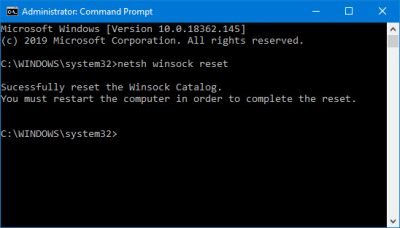
Ini adalah spesifikasi teknis yang mendefinisikan bagaimana perangkat lunak jaringan Windows harus mengakses layanan jaringan, terutama (Windows)TCP/IP . OS Windows(Windows OS) dilengkapi dengan file Dynamic Link Library ( DLL ) bernama winsock.dll yang mengimplementasikan API dan mengoordinasikan program Windows dan koneksi TCP/IPKarena(Due) beberapa alasan, Soket Windows(Windows Sockets) yang populer disebut sebagai Winsock mungkin rusak. Dengan demikian, pengguna mungkin mengalami kesulitan dalam membuat sambungan ke Internet . Oleh karena itu, menjadi perlu untuk memperbaikiWinsock dengan mengatur ulang.
Untuk Reset Winsock , di jendela prompt perintah, ketik perintah berikut, lalu tekan Enter:
netsh winsock reset
TIP : Reset Windows Update Tool akan mengembalikan setting & komponen ke default secara otomatis.
8] Mulai ulang Layanan Pembaruan Windows
Setelah semua selesai, restart layanan BITS , layanan Pembaruan Windows(Windows Update) , dan layanan Kriptografi(Cryptographic) . Untuk melakukan ini, beralih kembali ke prompt perintah dan masukkan perintah berikut. Sekali lagi(Again) , pastikan Anda menekan Enter setelah mengetik setiap perintah.
net start bits net start wuauserv net start appidsvc net start cryptsvc
Terakhir, pastikan Anda telah menginstal Agen Pembaruan(Update Agent) Windows terbaru di komputer Anda.
Restart komputer Anda untuk menyelesaikan proses.
Pemecah Masalah Pembaruan Windows pada dasarnya mengotomatiskan seluruh proses manual dan membantu Anda memperbaiki masalah Pembaruan Windows(Windows Update) dalam satu klik.
Related posts
Di mana menemukan dan cara membaca Windows Update log di Windows 11/10
Windows Update Gagal menginstal atau tidak akan mengunduh di Windows 11/10
Cara Jeda Windows Update di Windows 10 hingga 365 hari
Cara mematikan Windows Update otomatis di Windows 10
Windows Update terjebak pembaruan pengunduhan di Windows 11/10
Blue Screen Setelah Windows Updates di Windows 10
Block Unsupported Hardware Popup di Windows Update
Cara Bersihkan Windows Update History di Windows 10
Download Windows Updates & Apps dari Pcs Windows 10 lainnya
Cara menyebarkan pembaruan menggunakan Windows Update untuk Business
Haruskah saya menginstal Optional Quality Updates di Windows 10?
Cara Membuat Tournament Bracket di Windows 11/10
Cara Memperbarui Produk Microsoft Lainnya Menggunakan Windows Update
Tombol masalah Fix pada Windows Update page
Windows 10 Update stuck saat memeriksa pembaruan
Cara Kembalikan Factory Image and Settings di Windows 10
Windows Update terus menonaktifkan dirinya secara otomatis di Windows 10
Cara menghapus Windows Updates di Windows 10
Tidak dapat masuk ke Windows 10 setelah pembaruan
Cara Menginstal Driver and Optional Updates di Windows 10
